联想笔记本装WIN732位系统的方法
- 分类:win8 发布时间: 2016年12月18日 20:00:01
最近就有用户问小编关于联想笔记本装WIN732位系统的方法呢?联想品牌相信很多用户都非常熟悉了,联想搭配主流4gb ddr3内存+500gb硬盘,办公性能表现优势。那么联想安装win7系统呢?今天我们一起来看看联想笔记本装WIN732位系统的方法吧。
怎么用u盘装系统操作步骤:
1、首先,我们需要提前制作好系统之家u盘启动盘。接着把制作好的u盘启动盘插进电脑,按开机启动快捷键进入系统之家主菜单的界面,并且选择运行windows,如图所示:

2、进入了win8pe之后会自动弹出系统之家pe装机工具,把我们准备好的win7系统镜像安装在c盘当中,点击确定,如图所示:
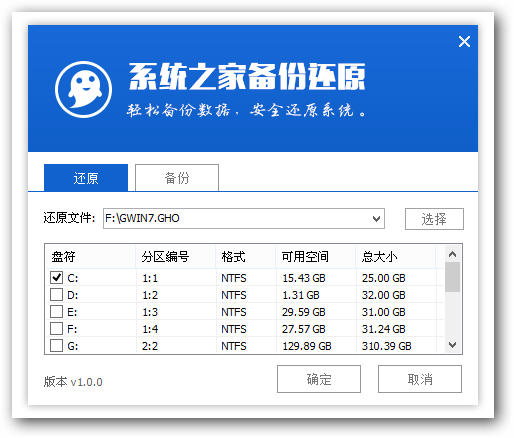
3、接着弹出程序将执行还原操作,将“完成后重启”复选框勾选起来,然后点击确定,如图所示:
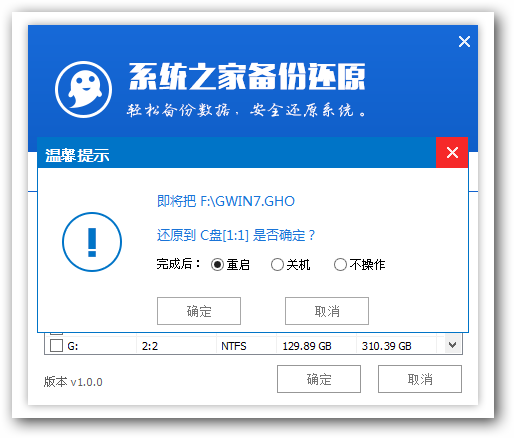
4、接下来是程序进行安装的过程,用户需要静静等待即可。如图所示:

6、完成安装之后我们就可以设置windows了,设置完成之后就可以正常使用win7系统。如图所示:

联想笔记本装WIN732位系统的方法就为大家介绍到这边了,通过上面的联想笔记本装WIN732位系统的方法相信大家都有一定的了解了,如果还有不懂安装系统的朋友,可以参照上述方法步骤进行安装,希望本篇教程能够对大家有所帮助。
上一篇:win7旗舰版系统重装的方法
下一篇:win732位旗舰版硬盘安装图文教程
猜您喜欢
- 显示器模糊,详细教您显示器模糊怎么办..2018/08/24
- 隐藏文件怎么显示,详细教您win7怎么显..2018/03/05
- 重装系统win7旗舰版纯净版教程..2016/11/22
- 金士顿u盘无法识别,详细教您金士顿u盘..2018/09/27
- windows8怎么升级到win10教程2021/12/06
- 魔方还原公式,详细教您怎么玩转魔方..2018/03/22
相关推荐
- 为你解答电脑截图快捷键有哪些.. 2019-01-15
- win8 ghost,详细教您win8 ghost 2018-01-12
- qqexplorer,详细教您qqexplorer使用方.. 2018-09-19
- IIS安装,详细教您怎么安装IIS.. 2018-06-20
- 图文详解怎么用C盘清理工具清理c盘.. 2019-01-10
- u盘数据恢复工具哪个好 2016-10-20



